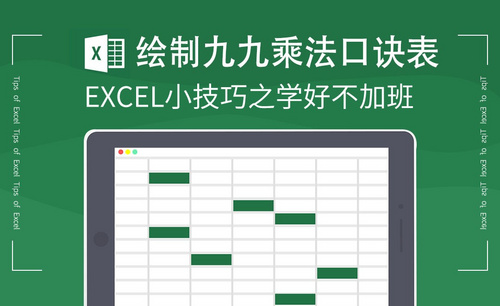在Excel中如何使用阶乘函数?
发布时间:2021年03月24日 15:40
在使用Excel进行日常办公时,我们经常会需要对数据进行各种计算,除了常规的加减乘除,你知道该如何计算阶乘吗?其实Excel的功能十分强大,已经为用户预定义了很多函数,通过Excel中的阶乘函数,我们可以方便的计算阶乘。那么,在Excel中应该如何使用阶乘函数来计算阶乘呢?接下来,就让小编来为大家演示一遍。
1.第一步,桌面上打开一个Excel文档。

2.第二步,文档打开的主界面如下图所示。
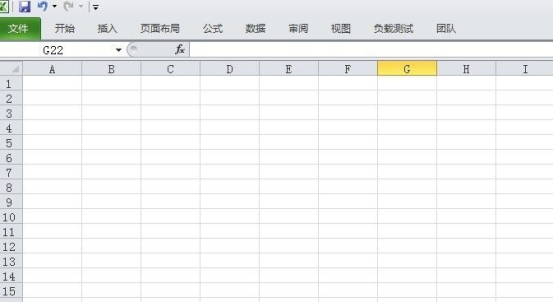
3.第三步,阶乘函数FACT只有1个必选参数。
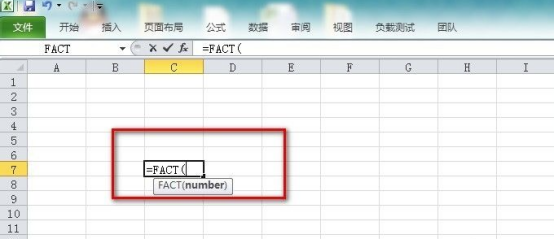
4.第四步,我们举例来更好地说明,假使需求如图所示。
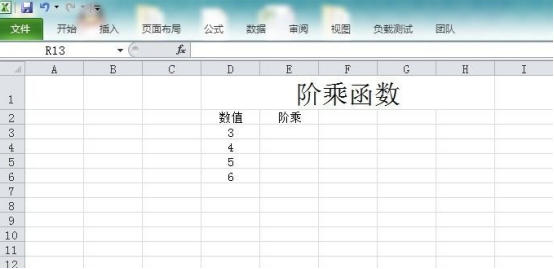
5.第五步,输入完整的FACT函数。
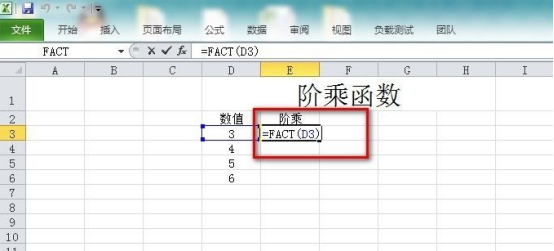
6.第六步,回车后,看到FACT函数的结果。
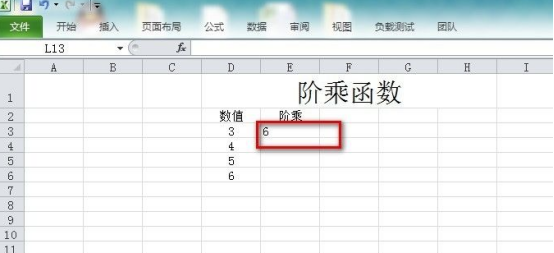
7.第七步,将一个结果复制到其他栏,就可以看到所有的结果了。非常简单!
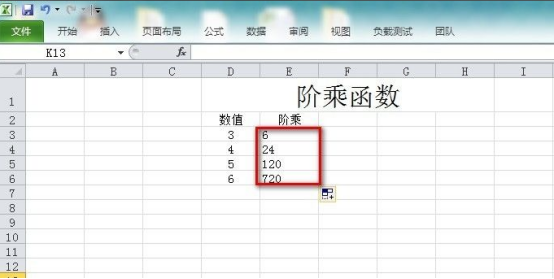
通过上面的步骤,我们能够直观的看出,只需要短短几个步骤,就可以通过Excel中的阶乘函数方便的计算出想要的阶乘了!你学会了吗?快来跟着上面的步骤一起多操作几次吧,再简单的方法,也是需要熟能生巧的,什么时候能够把这些函数都熟记于心,你也就离Excel大神更近一步了!
本篇文章使用以下硬件型号:联想小新Air15;系统版本:win10;软件版本:wps 2019。